Bir bilgisayarda İnternet bağlantısı kabloyla nasıl bağlanır? Windows7'de bir ev LAN'ı kurma Bilgisayarlar arasında bir ağ nasıl kurulur.
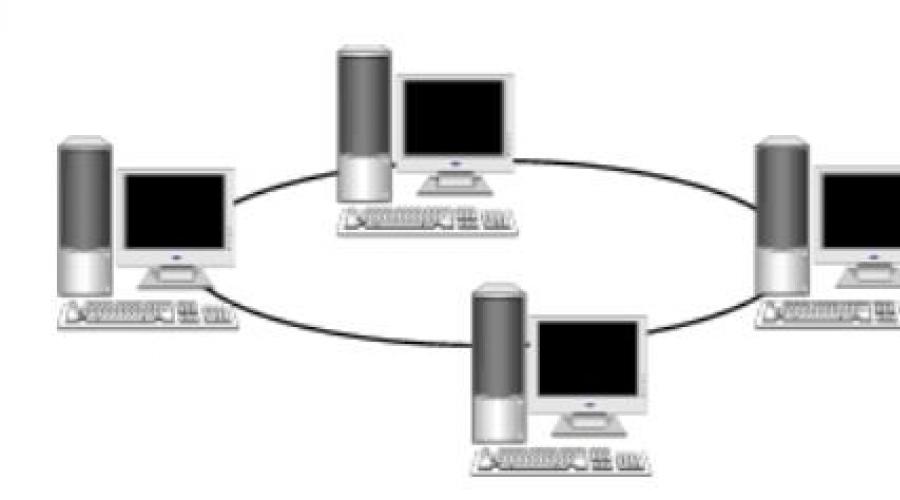
Ayrıca oku
Bilgisayarların en önemli yeteneklerinden biri, bilgi iletimi bir arabadan diğerine. Bu sayede, herkesin uzun zamandır bildiği - eğlence, iş, iletişim vb.
Birçoğu küresel ve yerel ağların varlığından haberdardır. İlkini esas olarak uzun mesafelerde bilgi aktarmak için kullanırsak, ikincisi az sayıda kullanıcı arasında veri aktarmak için kullanılır. Bu yazıda, yerel ağa daha yakından bakacağız ve Windows 7'de oluşturulmasını ve yapılandırmasını açıklayacağız.
Genel konseptler
Yerel bir ağ, içinde Birleşik Genellikle bir apartman dairesinde veya örneğin bir binada bulunan 2 veya daha fazla bilgisayar. Makineler birbirine şu şekilde bağlanabilir: ağ kabloları veya kablosuz iletişim kanalı (genellikle Wifi).
Her bir bilgisayarın diğerini "görebilmesi" için, ayrıca bağlı yerel ağ, iki kurala uyulmalıdır. İlk önce, tüm makineler tek bir ortak iletişim cihazına bağlı - yönlendirici(onsuz mümkündür - daha sonra bunun hakkında), bir bilgisayardan bilgi alan ve onu diğerine ileten. ikincisi, her makinenin sahip olması gereken benzersiz ağ adresi. Bu koşullara uygunluk, birçok bilgisayarı basit bir yerel alan ağında birleştirmek için yeterlidir.
Bilgisayarları birleştirmenin iki yolu (veya türü) olduğunu bilmek de önemlidir - yıldız Ve yüzük.
Birincisi, bir iletişim cihazı olarak bir yönlendiricinin (yönlendirici, anahtar, hub - tercih ettiğiniz gibi) kullanılmasını içerir (çalışma ilkesi yukarıda açıklanmıştır).
Ağ tipi " yüzük» bu tür cihazların kullanımını gerektirmez, ancak çalışması için her bilgisayarda en az iki ağ kartları . Kabaca konuşursak, biri bilgi alıcısı, diğeri ise gönderici rolünü oynayacak.

Bu veriler, makalenin bir sonraki bölümüne geçmeniz için yeterli olacaktır.
Hazırlık çalışmaları
Bir ev veya ofis yerel ağı kurmadan önce, tüm bilgisayarları ve iletişim hattını işe hazırlamanız gerekir. eğer kullanıyorsanız kablolu yönlendirici bir iletişim cihazı olarak ihtiyacınız olacak ona bağlan ağ kabloları her bilgisayardan. kullanarak bir ev ağı oluşturuyorsanız, kablosuz yönlendirici WiFi, ardından her makineyi ona bağlamanız yeterli.
" gibi bir ev yerel ağı oluşturmak Yüzük» aşağıdaki şemaya göre kablo çekilmesini gerektirecektir (örneğin, 4 bilgisayar):
- İki kabloyu, ağ kartlarının farklı yuvalarındaki 1 numaralı bilgisayara bağlayın;
- Kablolardan birini PC No. 2'ye, ikincisini - PC No. 3'e çekin;
- 2 numaralı PC'deki ikinci kabloyu başka bir boş prize bağlayın ağ kartı ve 4 numaralı bilgisayara atın;
- Aynısını PC #3 için PC #4'ten boş bir kart yuvasına bağlayarak yaparsınız.
" tipini bağlarken bunu fark edebilirsiniz. Yüzük» Bilgisayarların her biri, yalnızca iki komşu bilgisayara kablolarla bağlıdır. Bizim durumumuzda, PC No. 1'de yok kablo bağlantısı PC #4'ten.
Bu arada, " gibi bir ağ kurmak Yüzük" Belki telsiz yapılır, yani Wi-Fi aracılığıyla. Ancak bu, her bilgisayarın yalnızca Wi-Fi'ye "bağlanabilmesini" değil, aynı zamanda yaratma olasılığı sanal nokta erişim böylece diğer makineler ona bağlanabilir. Ancak bu seçeneği dikkate almayacağız.
Windows'u kurma
Bilgisayarları kablo veya Wi-Fi kullanarak bir ağa bağladıktan sonra, her birinde belirli görevleri gerçekleştirmek gerekir. ayarlar, aksi takdirde böyle bir ev ağı normal şekilde çalışmayacaktır. Özelleştirmenin tüm amacı, her PC'ye kendi kişisel bilgisayarını vermektir. benzersiz ağ adresi(bağlantı ayarları dikkate alınacaktır Windows örneği 7).
Herhangi bir bilgisayarla başlayın:
- Açılmak Windows bölümü « Ağ ve Paylaşım Merkezi", bulunabilir Kontrol panelleri;

- Soldaki listeye bakın " Adaptör ayarlarını değiştir» ve içine girin;

- içinde olan bağlantılar şu an bilgisayarınızda mevcut;
- Ev ağınızda iletişim kurmak için kullanılacak bağlantıyı seçin (eğer kablolu bağlantı o zaman ihtiyacın var" lan bağlantısı", Wi-Fi ise, o zaman -" Kablosuz internet bağlantısı»);

- Seçilen bağlantıya sağ tıklayın ve ardından " Özellikler» ayarlara girmek için;
- Bileşenler listesinde öğeyi bulmanız gerekiyor " İnternet protokolü sürüm 4", ardından açın;

- Burada anahtarı ikinci öğeye taşımanız gerekecek " Aşağıdaki adresi kullanın...»;
- "IP adresi" - 192.168.0.1 adlı alana, ardından " alanına girin alt ağ maskesi» - 255.255.255.0;

- Tamam düğmesine basarak ayarlar penceresini kapatın.
Şimdi, ev ağınıza bağlı her bilgisayar için hemen hemen aynı şeyin yapılması gerekiyor. Birindeki farklılıklar - IP adresi alanında son sayının değeri benzersiz olmalıdır. Örneğin, PC No. 2'de adres 192.168.0.2'dir, PC No. 3'te son hane olarak 3 girin, vb. ev ağınızdaki en son bilgisayara.
Bu arada, ağdaki tüm bilgisayarların İnternet'e erişebilmesini istiyorsanız, ek olarak alanları da doldurmanız gerekir " Ana kapı" Ve " Dns sunucusu». Ağ geçidi ve DNS aynı anda örneğin Wi-Fi yönlendiricinizin adresi olabilir. ikincisi küresel ağda çalışacak şekilde yapılandırılmışsa. İnternete bağlı bir bilgisayarın adresini de bu alanlara girebilirsiniz. Bu durumda, ikincisinin ağ ayarları, yerel ağdaki diğer makinelerin İnternet bağlantısını kullanmasına izin verdiğini belirtmelidir. Ama bu başka bir konu.
Başka bir şey. Bilgisayarınız bir yerel ağa bağlandığında, Windows 7 otomatik olarak nerede bulunmasını istediğinizi sorar. 3 seçenek var - ev ağı», « kurumsal ağ" veya " genel ağ". Bu seçim bazılarına bağlıdır. ağ ayarları Windows - sizinkiyle ilgili olarak bir ağdaki diğer makinelerin eylemlerinin kısıtlamaları veya izinleri. Her şeyi boyamayacağız - sadece ilk seçeneği seçin " ev ağı».
Bağlantı nasıl kontrol edilir
Standart kullanarak bilgisayarların ağ üzerinde birbirlerini “görüp görmediğini” kontrol edebilirsiniz. Windows Araçları yani komut satırını kullanarak. açmak için:

Tüm bilgisayarlarda aynı işlemi yapın.
İlgili videolar
Yakın zamana kadar, çoğu kullanıcının evinde yalnızca bir bilgisayar vardı, ancak zaman hızla değişti ve her dairede yalnızca sabit bir bilgisayar değil, aynı zamanda bir dizüstü bilgisayar ve hatta birkaç netbook ve diğer bilgisayar ekipmanı var.
Yazıcılardan, tarayıcılardan bahsetmiyorum bile. tablet bilgisayarlar, akıllı telefonlar vb. Bu, kullanıcının bir LAN evine duyulan ihtiyaç hakkındaki sorusunu öngördü.
Aşağıda, örnek olarak Windows 7 işletim sistemini kullanarak bir LAN kurma kılavuzu bulunmaktadır, ancak oluşturma ilkesi aynıdır ve verilen talimatlar Windows XP, 8 ve 10'daki PC sahipleri için uygundur.
LAN nedir?
Bunlar birbiriyle bağlantılı tek ağ Bilgi birikimi ve alışverişi için PC, ofis ekipmanı ve diğer benzer ekipman.
 İki kategoriye ayrılırlar:
İki kategoriye ayrılırlar:
- yerel;
- küresel.
İlki belirli bir mekan (apartman, kurum, yerleşim yeri vb.) içinde oluşturulur;
İkincisi, cihazların küreselleşmesine ve dünya ağlarının bilgilerini kullanmasına izin verir.
 "LAN" veya ileri düzey kullanıcılar için, Rusça'da "Yerel" anlamına gelen "LAN" (Yerel Alan Ağı) kısaltmasının kullanılması daha yaygındır. bilgisayar ağı» - Veri birikimi ve alışverişi için tek bir ağda birbirine bağlanan PC'ler, ofis ekipmanları ve diğer benzer ekipmanlar.
"LAN" veya ileri düzey kullanıcılar için, Rusça'da "Yerel" anlamına gelen "LAN" (Yerel Alan Ağı) kısaltmasının kullanılması daha yaygındır. bilgisayar ağı» - Veri birikimi ve alışverişi için tek bir ağda birbirine bağlanan PC'ler, ofis ekipmanları ve diğer benzer ekipmanlar.
 Normal çalışma için, listelenen cihazlara ek olarak ayrıca gereklidir isteğe bağlı donanım. Örneğin, ağ bağdaştırıcıları, yönlendiriciler, anahtarlar vb. Kablo ve kablosuz bağlantılarla birbirine bağlanırlar.
Normal çalışma için, listelenen cihazlara ek olarak ayrıca gereklidir isteğe bağlı donanım. Örneğin, ağ bağdaştırıcıları, yönlendiriciler, anahtarlar vb. Kablo ve kablosuz bağlantılarla birbirine bağlanırlar.
kullanımının önemine dikkat edilmelidir. Yazılım LAN'ı yazılım, yani işletim sistemi ve veri alışverişi için özel protokoller.
Bir LAN'da, örneğin bir bükümlü çiftin kullanılması, uzunluk arttıkça sinyal zayıflamasına yol açtığından, PC'ler birbirinden uzamsal olarak ayrılmamıştır.
Coğrafi olarak uzakta bulunan (dünyanın farklı yerlerinde, on binlerce kilometre uzakta olsalar bile) birkaç ağı tek bir "LAN" içinde birleştirmek gerekirse, sanal özel ağlar teknolojisi olan VPN kullanılır.
- Ağın yaratıcısı, emrinde birleşik bir güvenlik politikası alır. Basit kelimelerle yönetici artık LAN istemcilerinin vicdanına ve tedbirine güvenmiyor, bireysel kullanıcıların eylemlerini tek başına kontrol ediyor, düzeltiyor ve sınırlıyor;
- Bilgi ve dosya alışverişinin etkinliği. kullanmaya gerek yok harici sürücüler(flaş sürücüler, disketler, USB sabit sürücüler, CD'ler, vb.) bir bilgisayardan diğerine veri aktarımı için;
- Ofislerde bir LAN kullanırken, takım çalışmasıçalışanı masaüstünden çıkarmadan ve elektronik ofis çalışmasına giriş yapmadan;
- Her bir kişisel bilgisayarda bilgileri çoğaltmadan birkaç kullanıcının tek bir dosyada eşzamanlı çalışması;
- Ağ ofis ekipmanının kullanımı. Kendi yazıcı, çizici, tarayıcı ve benzeri ekipmanları satın alıp her PC'ye bağlamanıza gerek yoktur.
geliştirme sayesinde kablosuz teknolojiler bilgi aktarımı ve güvenli radyo kanallarının kullanımı sayesinde, ağ cihazlarına kablo döşemeye gerek yoktur.
kullanma kablosuz yönlendiriciler, karma sistemler kullanılarak düzenlenir LAN kablolu Ve kablosuz yöntemler bilgi aktarımı.
Veri aktarım yöntemleri
"LAN" da kablolu ve kablosuz olarak ayrılırlar.
kablolu
Adından, bilgi iletmek için bir telin kullanıldığı hemen anlaşılır.
PC'ler, ek ara ekipman kullanılmadan yalnızca bir kabloyla birbirine bağlanabilir, ancak bilgisayarları aynı anda iki ağ kartıyla (biri almak için, ikincisi iletmek için) donatmak gerektiğinden ve ayrıca imkansızlığı göz önüne alındığında. küresel ağa genel bir erişim sağlayan bu yöntem çok nadiren kullanılır.
PC'ler arasında bir anahtar kullanılması tavsiye edilir. Bu anahtar, yukarıdaki yöntemde olduğu gibi birkaç PC'den ve yalnızca 2'den oluşan bir ağ oluşturmanıza olanak tanır. Ve en önemlisi, her PC'nin aynı anda İnternet'e ve ağ ofis ekipmanına erişimi vardır.
Bu yöntemin dezavantajı zorunlu olmasıdır. manuel ayar Windows 7'de IP adreslerini girerek. Ağda çok sayıda bilgisayar varsa, yürütme basitliğine rağmen süreç zahmetli ve zaman alıcıdır.
Kablosuz
Baş döndürücü bir hızla, kullanarak bir yerel alan ağı oluşturma yöntemi kablosuz yönlendiriciler. Modern yönlendiriciler, düzinelerce cihazı ve bilgisayarı bir LAN'a bağlayabilir. Acemi bir kullanıcının bile böyle bir ağı hızlı bir şekilde kurabileceği belirtilmelidir.
Kullanılan cihazlar
Yukarıda belirtildiği gibi, bir LAN oluştururken ara cihazların bağlantısının kullanılması tavsiye edilir. Ardından, bu hedefe ulaşmak için popüler ekipmanı düşünün.
merkez
Rusça'da bu cihaza "Tekrarlayıcı" adı verilir, ancak ülkemizde sıklıkla olduğu gibi, "HUB" İngilizce adı kullanıcıya tanıdık gelir. Halk dilinde bir "merkez" gibi geliyor.
 Bu küçük kutuya bağlı olan her şey tekrarlanır. Tekrarlayıcıya bir IP adresi atanır ve bağlı bilgisayarları birbirine bağlar. Hub, bağlantı noktalarından birindeki verileri alır ve diğer bağlantı noktaları üzerinden iletir.
Bu küçük kutuya bağlı olan her şey tekrarlanır. Tekrarlayıcıya bir IP adresi atanır ve bağlı bilgisayarları birbirine bağlar. Hub, bağlantı noktalarından birindeki verileri alır ve diğer bağlantı noktaları üzerinden iletir.
 Ağ yükündeki artış ile hub'a bağlı istemci sayısı arasında doğrudan bir ilişki vardır, bu nedenle bu teknoloji giderek daha gelişmiş teknolojilerle değiştirilmektedir. Sonuçta, herkesin bir ahıra ihtiyacı var ve yüksek hız LAN'daki ekipman sayısından bağımsız olarak veri alma ve iletme.
Ağ yükündeki artış ile hub'a bağlı istemci sayısı arasında doğrudan bir ilişki vardır, bu nedenle bu teknoloji giderek daha gelişmiş teknolojilerle değiştirilmektedir. Sonuçta, herkesin bir ahıra ihtiyacı var ve yüksek hız LAN'daki ekipman sayısından bağımsız olarak veri alma ve iletme.
 Bununla birlikte, bu tür bir teknolojinin satın alınabilirliği nedeniyle, bazı kullanıcılar tarafından az sayıda kişisel bilgisayarı bağlamak için kullanılmaya devam etmektedir. Bazen belgelerde bu cihazın adını bir "hub" olarak bulabilirsiniz.
Bununla birlikte, bu tür bir teknolojinin satın alınabilirliği nedeniyle, bazı kullanıcılar tarafından az sayıda kişisel bilgisayarı bağlamak için kullanılmaya devam etmektedir. Bazen belgelerde bu cihazın adını bir "hub" olarak bulabilirsiniz.
Anahtar (anahtar)
"Switch", "HUB" ile karşılaştırıldığında zaten daha modern bir ekipmandır. Bir hub'ın dezavantajlarından yoksundur. "Switch"e bağlı her cihazın kendi "IP"si vardır.
Bir merkezde çalışmak, paralel bağlı telefonlarda konuşmaya benzerse, Switch'e bağlı PC, diğer LAN katılımcılarının erişemeyeceği bilgileri alır. Bu, ağ üzerindeki yükü azaltır.
 Ancak, sağlayıcı gerekli sayıda IP adresi sağlayamazsa, sorunlar hemen ortaya çıkar. Bu nedenle, bu yöntem yavaş yavaş geçmişte kalıyor. Oluşturulan LAN'ın boyutuna bağlı olarak çeşitli modellerde anahtarlar üretilmektedir.
Ancak, sağlayıcı gerekli sayıda IP adresi sağlayamazsa, sorunlar hemen ortaya çıkar. Bu nedenle, bu yöntem yavaş yavaş geçmişte kalıyor. Oluşturulan LAN'ın boyutuna bağlı olarak çeşitli modellerde anahtarlar üretilmektedir.
 İşlevsel olarak, örneğin yazıcılar ve diğer ofis ekipmanları için özel bağlantı noktaları ile donatılmıştır.
İşlevsel olarak, örneğin yazıcılar ve diğer ofis ekipmanları için özel bağlantı noktaları ile donatılmıştır.
Hub'lar ve switch'ler, küresel ağa erişim hızını PC'ler arasında paylaşamaz, bu nedenle yönlendiriciler yaygınlaşır.
Bu cihaz artık yukarıda açıklanan tüm cihazların dezavantajlarına sahip değildir. Her kullanıcının amaçlarına uygun bir yönlendirici seçmesine izin veren çeşitli yönlendirici modifikasyonları vardır.
 Genellikle yönlendiriciler, Wi-Fi modülleri ile donatılmış cihazlara kablosuz bir sinyal yayınlamak için dahili veya harici antenlerle donatılmıştır.
Genellikle yönlendiriciler, Wi-Fi modülleri ile donatılmış cihazlara kablosuz bir sinyal yayınlamak için dahili veya harici antenlerle donatılmıştır.
 Pahalı modeller, ağ yazıcılarını ve USB modemleri bağlayabileceğiniz USB bağlantı noktalarıyla birlikte verilir.
Pahalı modeller, ağ yazıcılarını ve USB modemleri bağlayabileceğiniz USB bağlantı noktalarıyla birlikte verilir.
Cihaz, içinde yüklü olan program (ürün yazılımı) kullanılarak yapılandırılır. Kendi arabirimi, ağ parametrelerinin uygun şekilde girilmesini sağlar. Yönlendiricinin web yapılandırıcısı kontrol sağlar ve güvenli iş alt ağlarda.
Şu anda, yönlendiriciler yalnızca ticari şirketler tarafından kullanılmaz, aynı zamanda sıklıkla bulunabilirler. Ev kullanımı. Bunlar aracılığıyla, LAN'ın herhangi bir bileşeninin dünya çapındaki ağına erişim düzenlenir.
Erişim noktası
Bir tür sinyal genişletici (kablolu veya kablosuz) olması bakımından yönlendiriciden farklıdır. "Erişim Noktası" (AP) veya "Erişim Noktası" (AP) böyle bir özelliğe sahip değildir. fırsatlar bir yönlendirici gibi. Alt ağ oluşturmaz.
 "AR" ayrı bir ekipman olarak satın alınabilir, ancak herhangi bir yönlendiricinin AP modunda çalışabileceği ve İnternete bağlı bilgisayarların veya wi-fi modülüne sahip mobil cihazların AP olarak kullanılabileceği unutulmamalıdır.
"AR" ayrı bir ekipman olarak satın alınabilir, ancak herhangi bir yönlendiricinin AP modunda çalışabileceği ve İnternete bağlı bilgisayarların veya wi-fi modülüne sahip mobil cihazların AP olarak kullanılabileceği unutulmamalıdır.
Ayar süreci
Tümünde pencere süreci ayarlar hemen hemen aynı. Aşağıda dayalı bir örnektir işletim sistemi Microsoft yedinci nesilden.
Windows ağ ayarlarını yapılandırma
Aşağıdakileri yapmanız gerekir:

Not: IP adresinde son hane yerine birden 255'e kadar herhangi bir sayı olabilir, asıl önemli olan tüm LAN bilgisayarlarında farklı IP'lerin kayıtlı olmasıdır.


Varsa yönlendirici yapılandırması
Evde mevcut bir yönlendirici ile onun üzerinden bir LAN oluşturabilirsiniz. Aslında, iletişim kurmak için bir yönlendirici kullanılması durumunda küresel ağ tüm ev cihazları arasında, bu cihazların zaten genel ağda olduğunu söyleyebiliriz.
Hangi cihazların yönlendiriciye kablolu bağlantı üzerinden ve hangisinin WI-FI üzerinden bağlandığı önemli değildir. Zaten ağa bağlılar. Yapılandırması bir "Yıldız" gibi görünüyor.
 Buradaki temel öğe, kablolarla veya kablosuz bir sinyalle bağlanan bir yönlendiricidir: PC, mobil araçlar, netbook'lar, set üstü kutular vb.
Buradaki temel öğe, kablolarla veya kablosuz bir sinyalle bağlanan bir yönlendiricidir: PC, mobil araçlar, netbook'lar, set üstü kutular vb.
Yönlendirici, sağlayıcının ağına bağlanır, böylece ağ istemcilerinin her biri World Wide Web'e girme fırsatı elde eder.
Yönlendiricinin web arayüzü aracılığıyla ağa erişim için bir parola belirlenir. Arayüze genellikle herhangi bir İnternet tarayıcısı aracılığıyla örneğin "192.167.0.1" adresi girilerek girilir.
Ekteki yönlendirici belgelerinde, ayarlarının girileceği adres ve yetkilendirme için bir adla birlikte bir erişim kodu belirtilmiştir.
Çok çeşitli yönlendirici modelleri üreticileri ve bunlarda farklı modifikasyonların kullanılması nedeniyle yazılım enstrümanlar tarafından oluşturulan ağ yapılandırma ayarları için bireysel talimatları kullanmanız gerekir.
Ağ işlemi nasıl kontrol edilir?

Yerel bir ev ağı kurmak birkaç adıma ayrılabilir:
1 Ev ağındaki tüm bilgisayarların / dizüstü bilgisayarların / TV'lerin ağ ayarlarını kaydediyoruz (yerel ağınızda yönlendirici yoksa bu adım kullanılır).
2 Bilgisayar adının kontrol edilmesi ve çalışma Grubu bilgisayarların özelliklerinde kayıtlıdır.
3 Aç Windows Güvenlik Duvarı.
4 Ağ çalışmasını kontrol edin.
Ev ağındaki tüm cihazlara ağ ayarlarını manuel olarak yazıyoruz (yönlendirici / yönlendirici olmayan ağlar için)
Denetim Masası'na gidin (" Başlat - Denetim Masası") ve Seç " Ağ ve Paylaşım Merkezi».
Bundan sonra, " Adaptör ayarlarını değiştir». 
Ağ bağlantıları penceresinde ilgilendiğimiz bağlantıyı seçin ve üzerine sağ tıklayın, " Özellikler”, bağlantı özellikleri penceresinde “ İnternet Protokolü Sürüm 4 (TCP/IPv4)» ve aktif düğmeye basın « Özellikler". İnternet Protokolü Sürüm 4 (TCP/IPv4) Özellikleri penceresinde IP adresini girin 192.168.1.1
(önerdiğimiz diğer makinelerde 192.168.1.2
, 192.168.1.3
vb.) Tüm bilgisayarların bir alt ağ maskesi olmalıdır. 255.255.255.0
. Ağ geçidi, bilgisayarın IP adresiyle eşleşmemelidir; ağ geçidinde, ağdaki başka bir bilgisayarın IP'sini girin (belirttiğiniz bir ağ geçidi yoksa, ağı belirtemezsiniz, varsayılan olarak Herkese açık, bu aşağıda tartışılacaktır). 
Bir ağa ilk bağlandığınızda, bir ağ konumu seçmelisiniz. Bu seçim, bağlandığınız ağ türü için güvenlik duvarı ayarlarını ve güvenlik ayarlarını etkiler. Bilgisayarınız birden fazla ağa (örneğin, ev ağınız, yerel kafeniz veya iş ağınız) bağlıysa, bir ağ konumu seçmek bilgisayarınızın güvende olmasını sağlar. 
Dört tür ağ yerleşimi vardır.
ev ağı ev ağlarında veya kullanıcıları ve cihazları bilinen ve güvenilebilecek ağlarda çalışmak için. Ev ağı bilgisayarları bir ev grubuna ait olabilir. Ev ağları için, ağa bağlı diğer bilgisayarların ve aygıtların kullanımına izin veren ve diğer kullanıcıların ağdan bilgisayara erişmesine izin veren ağ bulma açılır.
Çalışma ağı küçük bir ofis veya başka bir işyeri ağında çalışmak. Ağa bağlı diğer bilgisayarları ve aygıtları kullanmanıza ve diğer kullanıcıların ağdan bilgisayarınıza erişmesine izin veren ağ bulma varsayılan olarak etkindir, ancak bir ev grubu oluşturamaz veya bir ev grubuna katılamazsınız.
genel ağ halka açık yerlerdeki (kafeler ve havaalanları gibi) ağlar için. Bu ağ konumu, bilgisayarı diğer kullanıcılara "görünmez" kılmak ve İnternet'ten gelen kötü amaçlı yazılımlara karşı korumasını artırmak için yapılandırılmıştır. ev grubu genel ağlarda kullanılamaz ve ağ keşfi devre dışıdır. Bu seçenek şu durumlarda da seçilmelidir: doğrudan bağlantı yönlendirici veya mobil geniş bant bağlantısı olmadan İnternet'e.
İhtisas kuruluşlardaki işyerlerinde kullanılanlar gibi etki alanı ağları için kullanılır. Bu tür ağ konumu, ağ yöneticisi tarafından kontrol edilir ve seçilemez veya değiştirilemez.
Uygulamada, bir ev ağı seçmenizi tavsiye ederim Çalışma ağı, çünkü Ev Ağından farklı olarak, kaynakları paylaşmak için parola girmeniz gerekmez. Tabii ki, evde yerel bir ağ için bir Genel ağ seçmemelisiniz, genellikle etki alanı hakkında sessiz kalıyorum, çünkü bu durumda bir etki alanı denetleyicisi - bir ev ağı için - kurmanız, yapılandırmanız gerekiyor, buna değmez.
Bilgisayar adını ve çalışma grubunu kontrol etme.
Ev ağındaki tüm cihazların aynı çalışma grubuna dahil olup olmadığını kontrol etmek gerekir. çeşitli isimler. Bunu yapmak için gidiyoruz Başlangıç Paneli kontrol sistemi
". Ağdaki tüm bilgisayarlarda / dizüstü bilgisayarlarda benzer bir prosedür gerçekleştirilmelidir.  Bilgisayar adı, etki alanı adı ve çalışma grubu ayarları alanında, kayıtlı bilgisayar adına ve çalışma grubuna bakarız.
Bilgisayar adı, etki alanı adı ve çalışma grubu ayarları alanında, kayıtlı bilgisayar adına ve çalışma grubuna bakarız.

Windows Güvenlik Duvarı hizmetinin çalışmasını kontrol etme.
Sonraki adım, Windows Güvenlik Duvarı hizmetinin etkin olup olmadığını kontrol etmektir. Bunu yapmak için gidiyoruz Başlat - Denetim Masası - Yönetimsel Araçlar» 
Açılan pencerede " Bilgisayar yönetimi». 
sonraki git" Hizmetler ve Uygulamalar - Hizmetler", orada bir servis bul Windows Güvenlik Duvarı ve etkin olduğunu görün, devre dışıysa çalıştırmanız ve Başlangıç türünün " olarak ayarlanıp ayarlanmadığını kontrol etmeniz gerekir. Otomatik olarak”, Bunu yapmak için bu hizmete çift tıklayın ve açılan pencerede Bakın ve gerekirse Başlangıç Türü'nü düzeltin. 
Ağ işlemi kontrol ediliyor.
Son adım, ev ağının çalışmasını kontrol etmektir, bunun için bilgisayarlardan birinde komut satırını başlatıyoruz. Tıklamak " Başlangıç» arama çubuğuna yazın komut ve tuşuna basın Girmek». 
Açılacak Komut satırı, içinde komutu girmeniz gerekir ping ve ev ağındaki başka bir bilgisayarın ip adresini girin, " Girmek». 
Her şey başarılı bir şekilde yapılırsa, herhangi bir paket kaybınız olmamalıdır.
Bu, ev ağı kurulumunu tamamlar, sonraki adım yapılandırmaktır. ağ yazıcısı ya da yap paylaşılan klasörler (ağ klasörleri) Bu, gelecekteki makalelerde tartışılacaktır.
Bugün interneti bir bilgisayarda veya dizüstü bilgisayarda nasıl kuracağımız sorusuyla ilgileneceğiz. Kural olarak, İnternet, hizmetlerin sağlanması için onunla bir anlaşma yaptığınız anda sağlayıcının bir çalışanı tarafından yapılandırılır - sonuçta, performansın bir göstergesi olan World Wide Web'e doğru erişimdir. bu hizmetin Ancak daha sonra Windows'u yeniden yükleme veya yeni bir bilgisayar satın almak, İnternet ayarları uçabilir ve burada zaten bir ikilemle karşı karşıya kalacağız - teknik desteği arayın veya her şeyi kendimiz yapın. Aslında bu görev hiç de zor değil, bu yüzden bu makaleyi sonuna kadar okuyarak birden fazla kez tasarruf edebilirsiniz.
Kablo ile bilgisayarda internet nasıl kurulur?
En yaygın bağlantı türü kablodur - sonunda PC kasasındaki ağ kartına takılan özel bir LAN konektörü ile dairenize bir tel çekilir. Ancak, sağlayıcıya bağlı olarak birkaç ağ bağlantısı türü vardır. İnternetin nasıl düzgün bir şekilde kurulacağı ve dünya çapındaki ağa nasıl bağlanılacağı, size verilen sözleşmenin kağıtlarında belirtilmelidir. ilk kurulum Bir çalışan tarafından internet. Birkaç tane var - MAC adresine göre filtrelenmiş otomatik IP, statik IP, PPPoE, L2TP. Bunları sırayla ele alalım.
İnternet kurulumu otomatik olarak
Bu türü otomatik olarak adlandırdım, çünkü sağlayıcı sizi bu türü kullanarak bağlarsa, o zaman şanslısınız - hiçbir şey yapılandırmanıza gerek yok. Bununla birlikte, ağ "kendi kendine" gerçekleşir - yani, sadece bir Ethernet kablosu takıp İnternet'i kullanırız. Çalışmazsa, tüm yapılandırmaların sıfırlandığından emin olun - bunu yapmak için "Başlat> Denetim Masası> Ağ ve İnternet> Ağ ve Paylaşım Merkezi> Denetim'e gidin. ağ bağlantıları> Adaptör ayarlarını değiştir", "Yerel Ağ Bağlantısı" üzerine sağ tıklayın ve "Özellikler> İnternet Protokolü sürümü TCP / IP v.4" seçeneğine gidin. Burada tüm değerler resimdeki gibi "Otomatik" olarak ayarlanmalıdır.
Yetkili bir bilgisayarda internet bağlantısı
Bu oldukça yaygın tipte veya daha doğrusu tiplerde, çünkü iki tane var, biraz ter atmanız ve tutamaçlarla bir bağlantı oluşturmanız ve bir İnternet bağlantısı kurmak için kullanıcı adınızı ve şifrenizi girmeniz gerekecek. İnternete her girmek için masaüstü simgesine tıklarsanız, düğmeye tıkladığınız bir bağlantı penceresi açılır - bu sizin durumunuzdur.

PPPoE
PPPoE - sağlayıcının sunucularına bağlantı yalnızca oturum açma ve parola ile gerçekleşir. Aniden Windows'u yeniden yüklediyseniz, hayır'dan çıkma yeteneğini geri yüklemek için aşağıdakileri yapın:
- "Başlat > Denetim Masası"na gidin

- ayrıca "Ağlar ve İnternet"

- ve "Ağ ve Paylaşım Merkezi"nde

- Burada, sayfada bir yerde (Windows 7 için sol sütunda veya Windows 8 ve 10'da ana pencerede) "Bir bağlantı veya ağ kur" menü öğesini görüyoruz - üzerine tıklayın

- Burada "İnternete Bağlan" ı seçip "İleri" yi tıklıyoruz

- "Yüksek Hız (PPPoE)" seçeneğini seçin ve devam edin

- Sağlayıcının verdiği kullanıcı adını ve şifreyi giriyoruz - bunlar genellikle sözleşmede belirtilir.

- Bundan sonra, "Ağ Paylaşım Merkezi" ne dönüyoruz ve menüde "Adaptör ayarlarını değiştir" bağlantısını buluyoruz - üzerinden geçiyoruz.

- "Yüksek hızlı bağlantı" bulduk - şimdi "Devre Dışı" durumda.

- Üzerine çift tıklayın, yetkilendirme için bir pencere açılacaktır. "Bağlan" düğmesine tıklayın ve keyfini çıkarın! Kolaylık sağlamak için, bu "Yüksek hızlı bağlantı" fare ile "Masaüstüne" sürüklenerek hızlı bağlantı içeren bir simge oluşturulabilir.

L2TP
L2TP, yetkilendirmeli başka bir İnternet kurulumu türüdür. Etkinleştirmek için, her şeyi önceki yöntemdekiyle aynı şekilde, 4 numaralı adıma kadar yapıyoruz.

Bir dizüstü bilgisayarı statik bir IP ile İnternete bağlama
Bir sonraki tür sizden her seferinde kullanıcı adınızı ve parolanızı girmenizi ve bağlantı için simgelere tıklamanızı istemez, ancak sağlayıcının ekipmanına bağlanmak için IP adresi ayarlarının manuel olarak girilmesini gerektirir. Ayarlar için “Başlat> Denetim Masası> Ağ ve İnternet> Ağ ve Paylaşım Merkezi> Ağ bağlantılarını yönet> Adaptör ayarlarını değiştir” zincirini inceliyoruz, “Yerel Ağ Bağlantısı” üzerine sağ tıklayın ve “Özellikler> Protokol İnternet'e gidiyoruz. sürüm TCP/IP v.4”.
Ve sağlayıcının sağladığı değerleri IP adresi ve DNS sunucusu alanlarına girin.

MAC adresine göre filtreleme
Ve son olarak, yukarıdaki türlerden herhangi biri için sağlayıcı, MAC adresine göre filtreleme uygulayabilir. Bu, yalnızca sağlayıcıya kayıtlı bilgisayarda İnternet'e bağlanabileceğiniz anlamına gelir. Kabloyu diğerine takın ve İnternet kaybolacaktır. Bu hata genellikle satın aldığınız anda ortaya çıkar. yeni bilgisayar(veya bir ağ kartı), eve getirildi, ancak İnternet çekmiyor. Dürüst olmak gerekirse, bazı "arkadaşlarımızın" neden bu kadar saçma sapan şeyler yaptığını hiç anlamıyorum, ancak durum buysa, ağa erişimi yalnızca destek hizmetini arayarak ve yeni bir tane aldığınızı söyleyerek etkinleştirebilirsiniz. PC.
Bugünlük bu kadar - Eminim artık interneti bilgisayarınıza nasıl bağlayacağınızı tam olarak biliyorsunuzdur ve bunu %100 kendiniz yapabilirsiniz! Kablo bağlantısına ek olarak, herhangi bir. Ama başka bir derste bunun hakkında daha fazla bilgi...
Teşekkür ederim! Yardım etmedi
Bilgisayarlar arasında bir yerel ağ kurmak için çeşitli seçenekleri göz önünde bulundurun.
LAN nasıl kurulur:
- WiFi yönlendirici kullanma.
- kablo ile.
- Anahtar kullanımı ile.
- Bir sanal ağ kurun.
Windows 10, 8.1, 8, 7 için yerel ağ kurulumu
Doğru çalışma için, tüm PC'lerin aynı çalışma grubu içinde olması gerekir. Windows'ta yerel ağ nasıl kurulur bir örnek verelim. , MSHOME ağını kullanarak.
Etkinleştirmek için aşağıdaki manipülasyonları yapmalısınız:
1. "Başlat" menüsü yapılandırması aracılığıyla "Denetim Masası"na gitmeniz gerekir.
2. "Sistem ve Güvenlik" sekmesini bulun.
3. "Sistem" bölümüne bakın.
4. Şimdi önünüzde, sol tarafında "Gelişmiş sistem ayarları" bölümünü bulmanız gereken bir pencere açılacaktır.
5. Birkaç eki olan bir sayfa görünecektir. "Bilgisayar Adı" adında birine ihtiyacınız var.
6. Burada "Change" ikonuna iniyoruz ve çıkan pencerede çalışma grubunun adında değişiklik yapıyoruz. Bizim durumumuzda MSHOME'a kaydolmak gereklidir.
Ana kural, tüm harflerin büyük olması gerektiğidir.
7. Belirtilen parametreleri "OK" tuşuyla kaydedin.
8. Yeni yapılandırmaların etkin olabilmesi için bilgisayarın yeniden başlatılması zorunludur.
IP adresinin ayarlanması
Bir sonraki adım, birkaç kişisel cihaz için bir IP adresi ayarlamaktır.
- "Ağ ve İnternet" adlı "Denetim Masası" bölümüne gidiyoruz.
- "Ağ ve Paylaşım Merkezi" sekmesini bulmanız gerekiyor.
- Ardından, sekmenin sol tarafını görüntüleyin ve "Adaptör ayarlarını değiştir" bölümünü bulun.
- Ardından, ağ kartınızın adını içeren öğeye dönmeniz gerekir, üzerine tıklayın. Özellikler penceresi görünecektir.
- Burada "İnternet Protokolü sürüm 4" bölümünü seçmeniz ve özelliklerine gitmeniz gerekir.

Bağlantınız bir yönlendirici kullanılarak yapılıyorsa ve DHCP sunucusu etkinleştirilmişse, gösterilen pencerede aşağıdaki ayarları yapmanız gerekir:
- IP adresi - otomatik modda;
- DNS Sunucusu - otomatik mod;
- Varsayılan ağ geçidi otomatik moddur.
Tüm bilgisayarlar birbirine bağlı olsa da, her birinin kendi IP adresine sahip olması gerekir.
Bilgisayar için görünürlüğü ayarla
Bir sonraki adım, bu ağ içindeki bilgisayarın görünürlüğünü yapılandırmaktır. Aşağıdaki manipülasyonları gerçekleştiriyoruz:
- "Kontrol Paneli" nde başlangıçtan geçiyoruz.
- Ardından "Ağ ve İnternet" bölümüne gidin.
- "Ağ ve Paylaşım Merkezi".
- "Değiştir" maddesine ihtiyacımız olan sayfanın sol tarafına dönüyoruz. Ekstra seçenekler Kamu erişim".
Paylaşım için yapılandırmaları olan bir pencere belirdi.
Her birinde öğeleri etkinleştirmeniz gerekir:
ağ keşfi,
genel erişim,
dosyalara ve yazıcılara erişim.
Ayrıca burada, her kullanıcının dosya ve klasörleri kullanma fırsatına sahip olması için parola korumalı erişimi devre dışı bırakmanız gerekir.
- Yapılandırılan parametreleri kaydediyoruz.

Klasör ayarları
Şimdi, yerel ağ üzerinden paylaşılması gereken tüm bu klasörlerin ayarlarını değiştirmeniz gerekiyor.
Ancak orada yazılan verilerin değerinin değiştirilmesine izin verilmesi gerekli değildir. Görüntülemeye erişimi açmak için yeterli.
1. İmleci değiştirilecek klasöre getirin ve sağ tıklayın.
2. "Özellikler" sekmesine ve içinde "Paylaşım" bölümüne ihtiyacınız var.
3. Burada "Gelişmiş paylaşım ayarları" öğesine gidiyoruz.

4. Bu sayfada, ilk satırda "Bu klasörü paylaş" yazısı ve önünde bu işlevi etkinleştirmek için kutuyu işaretlemeniz gereken özel bir kutu var.
5. "İzinler" sayfasının en altında bulunan butona iniyoruz ve üzerine tıklıyoruz. Böylece gerekli klasör belirlenen hakları elde eder.

6. "OK" üzerine tıklayarak ayarları etkinleştirin.
7. Bir sonraki değiştirilebilir sekme "Güvenlik"tir.
8. "Değiştir" düğmesini bulun ve tıklayın.
9. Görünecek yeni ek"Ekle" bölümü ile. İçine girmeniz ve seçilen tüm nesnelerin adlarını girmenizin istendiği yere gitmeniz gerekir. Buraya "Tümü" kelimesini yazmanız gerekiyor - bu, herhangi bir alıntı ve nokta olmadan grubun adıdır.

10. İşlemleri "Tamam" düğmesiyle onaylayın.
11. Oluşturulan klasör "Gruplar ve Kullanıcılar" penceresindeki "Güvenlik" bölümüne eklenecektir.
12. Erişim seviyesini belirlemek için üzerine tıklamanız ve "Herkes grubu için izinler" altındaki pencerede kutuları işaretlemeniz gerekir.
13. "Tamam" butonunu kullanarak tüm sekmelerdeki yeni verileri kaydediyoruz.
14. Ayrıca bilgisayarınızı yeniden başlatmanız gerekir.
Yapılandırılmış bir yerel ağ, birkaç gadget'ı tek bir gadget'a bağlamanıza olanak tanır. Bu daha çok işyerindeki bilgisayarlar arasındaki etkileşimi düzenlemek için kullanılır.
Evde bu ayar da mümkündür, ancak herkes için gerekli değildir.
Kablo kurulumu
Bir kablo kullanarak yerel bir bilgisayardan bilgisayara ağ kurabilirsiniz. RJ45 kullanılır. İki tiptir:
- geçmek;
- dümdüz;
Böyle bir birlik oluşturmak için bir çapraz bağlayıcıya ihtiyacımız var. Kabloyu yalnızca satın alırken kendiniz ayırt etmeniz gerekecektir.
Mevcut ağ kartları, kurulum sırasında türünü bağımsız olarak belirleyebildiğinden.
Elinizde farklı türde bir kablo varsa, bu korkutucu değildir. Program bunu otomatik olarak algılayacak ve gerekli tüm ayarları seçecektir.
Birden çok bilgisayar için konum oluşturmak için kablo
Parça, PC hücresine doğru şekilde bağlanmalıdır. Yeşil gösterge yanacaktır - bu, her şeyin iyi çalıştığı anlamına gelir.
özelleştirme:
- "Kontrol Paneli" ne gidiyoruz ve "Ağ Bağlantısı" na dönüyoruz.
- Simgeyi seçin ve kullanın sağ düğme fare üzerinde.
- Bir pencere belirir, içinde "Özellikler" satırını seçmeniz gerekir.
- Bağlantının kaydedildiği ve bu eşleştirme için kullanılan yöntemlerin bulunduğu bir sayfa açılır.
- Son öğeyi seçin ve aşağıdaki düğmeyi tıklayın - "Özellikler".

- Bu kısımda IP adresini belirlemeniz gerekmektedir. 192.168.xxx.xxx biçiminde olmalıdır. Her iki bilgisayarda da aynı olamazlar.
- Tamam düğmesini kullanarak yapılandırmayı kaydedin.
- Yeniden başlatma gerçekleştiriyoruz.
Sanal ağ bağlantısı
Bazen yerel bir ağa ihtiyaç duyduğunuz zamanlar olur, ancak buna sahip değilsiniz. Bu sorun, bilgisayarların sanal eşleştirilmesi kullanılarak çözülebilir.
Görünmesi için uygun programı indirmeniz gerekir. Örneğin, Hamachi (ücretli), Comodo EasyVPN (mevcut ücretsiz seçenek), Remobo(ücretsiz deneme).
Örnek olarak Comodo EasyVPN'i kullanalım ve nasıl bağlanacağını görelim. Diğer benzer programlar hemen hemen aynı şekilde etkinleştirilir.
Yardımcı programı her iki bilgisayara da yükledikten sonra, her kişi için kişisel bir sayfa oluşturmanız gerekir. Bu, programın kendisinde "Yeni bir hesap kaydet" düğmesi kullanılarak yapılır.
İlk kullanıcı menüye girmeli, "Yeni bir ağ oluştur" bölümünü açmalı, ağ için bir ad belirlemeli ve bir şifre belirlemelidir.
Bundan sonra ikinci kullanıcı, programı ayarlarında da başlatır ve "Bir ağa katıl" seçeneğine giderek rakipten alınan verileri girer. Ayar hazır, sohbet edebilir veya oyuncak oynayabilirsiniz.
İki bilgisayar arasında bir LAN ağı nasıl kurulur
Yerel ağ nasıl kurulur? En basit yollar